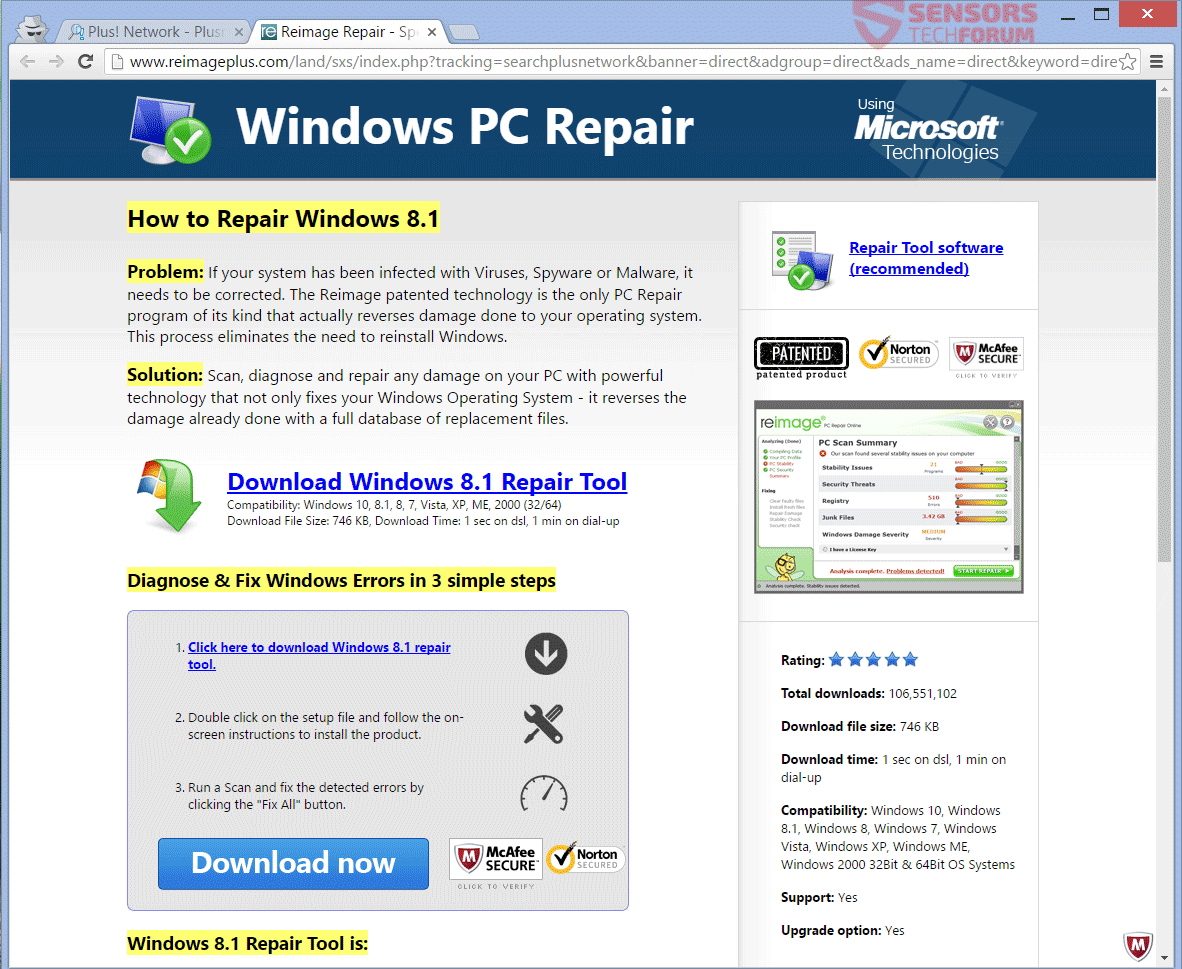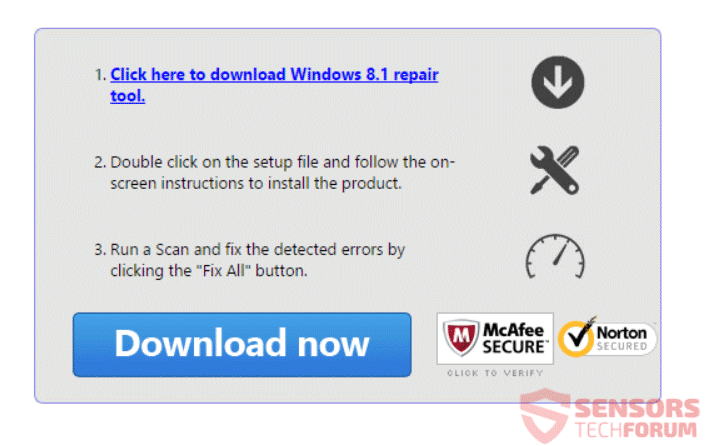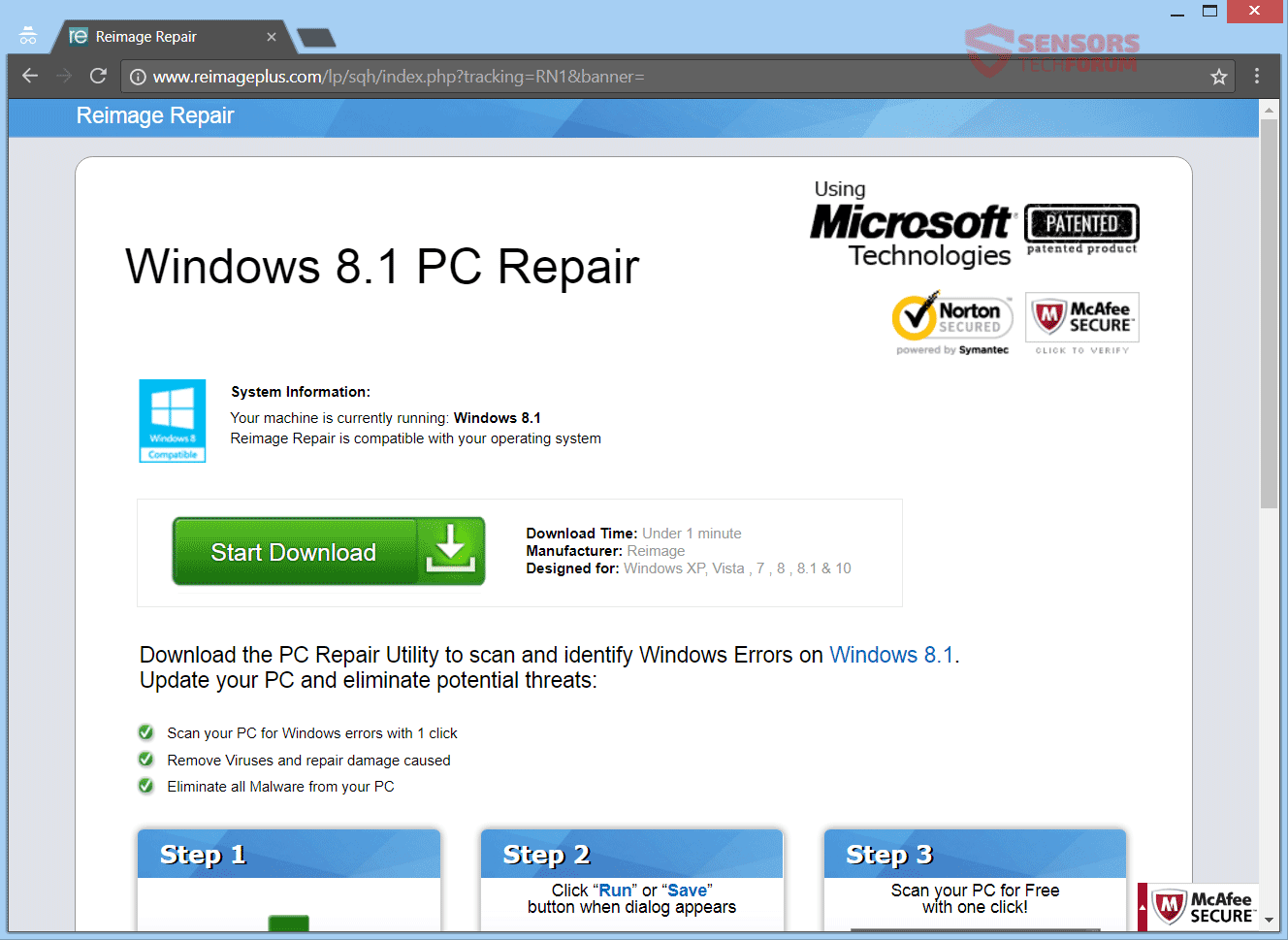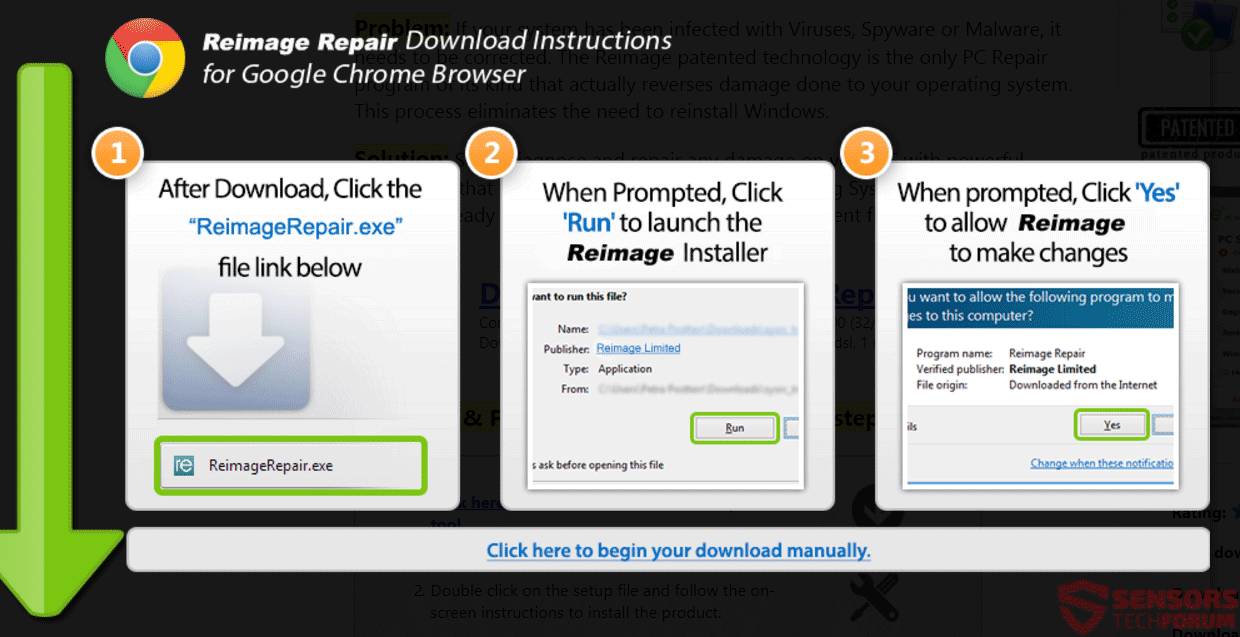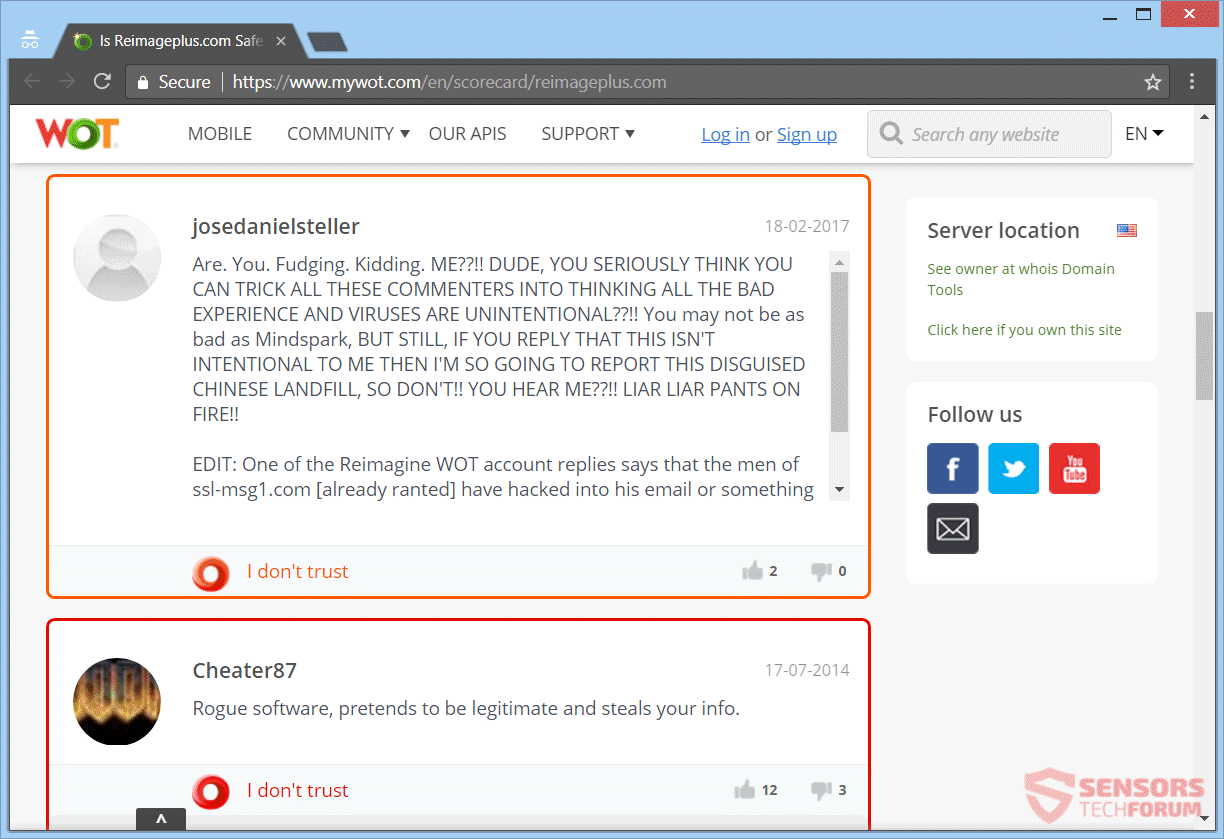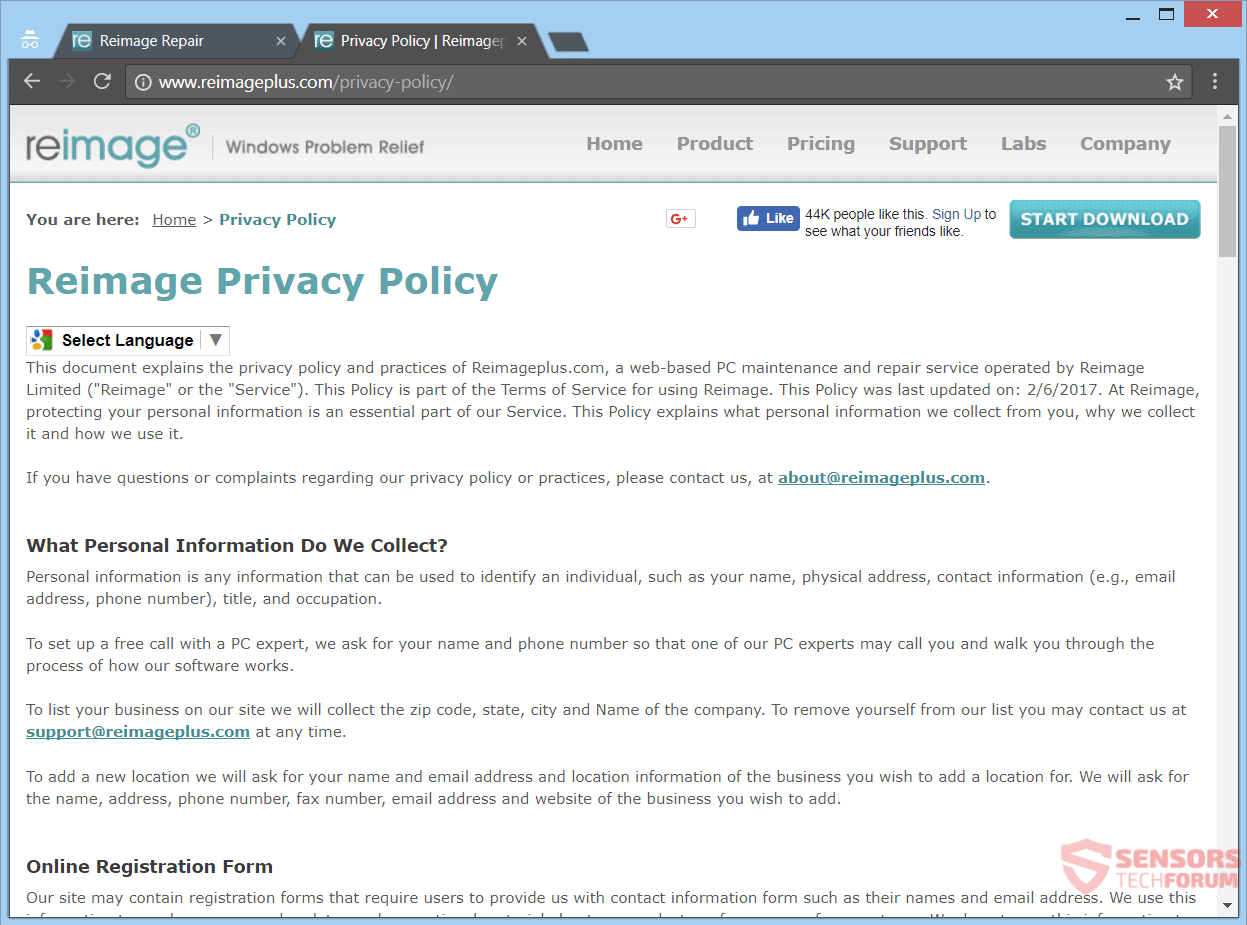Questo articolo vi aiuterà a rimuovere Riparazione PC con Windows (Reimage) completamente. Seguire le istruzioni di rimozione riportate alla fine di questo articolo.
Riparazione PC con Windows (Reimage) è un messaggio che appare in tutti i tipi di messaggi pubblicitari. Gli annunci sono di solito quelli a piena pagina, e promuovere lo strumento, Reimage più, che è segnalato per essere un'applicazione rogue e associato a molte browser hijacker e ad-iniettori. I creatori del reclamo strumento per essere legittimo e che pulirà il vostro PC, ma se lo avete installato, è più probabile a causa di adware e malware spinto da Reimage si. Molti utenti hanno segnalato di non installare lo strumento di sospetto spinto dalle pagine che dicono “Riparazione PC con Windows”Perché potrebbe infestare il vostro sistema con più annunci e programmi maligni.

Sommario minaccia
| Nome | Riparazione PC con Windows (Reimage) |
| Tipo | Adware, PUP, Rogue Application |
| breve descrizione | "Riparazione PC con Windows”È un messaggio che mostra durante la navigazione sul Web. Quel messaggio è legato a varie reti pubblicitarie, browser hijacker e riferito, applicazioni canaglia come Reimage più. |
| Sintomi | Il "Riparazione PC con Windows”Messaggio viene generato da un adware, browser hijacker e un'applicazione rogue, detto Reimage. Vedrete annunci su tutto il browser, come pop-up, finestre di messaggio, in-text link e gli altri, mentre di solito coprono l'intera pagina. |
| Metodo di distribuzione | Installazioni freeware, pacchetti in bundle, Ad-iniettori |
| Detection Tool |
Verifica se il tuo sistema è stato interessato da malware
Scarica
Strumento di rimozione malware
|
| Esperienza utente | Iscriviti alla nostra Forum per discutere di Windows PC Repair (Reimage). |

Riparazione PC con Windows (Reimage) - Consegna
Il Riparazione PC con Windows messaggio, adware e rispettivamente sue applicazioni canaglia come Reimage potrebbe avere consegnato in un paio di modi. Uno dei modi comprende installazioni di terze parti. Senza la consapevolezza, l'adware potrebbe essere collocato sul computer con quelle messe a punto fascio di terze parti con applicazioni freeware. Configurazioni potrebbero essere impostate per default per aggiungere contenuti extra con il software principale per l'installazione. Per evitare che i componenti indesiderati da installare è fattibile se si trova un Abitudine o un Avanzato menu delle opzioni.
Come si vede nella foto sopra, ci sono più annunci che circolano in Internet per quanto riguarda la Riparazione PC con Windows strumento. L'annuncio rileva dettagli circa il sistema operativo e mette i dati all'interno l'annuncio (nel caso precedente di Windows 8.1). I proprietari di Riparazione PC con Windows (Reimage) utilizzare annunci distribuiti online con browser hijacker e ad-iniettori. Annunci come banner, pop-up e pop-under quelli sono tutti utilizzati come un modo per consegnare il malware al computer. Visitando i siti web sospetti e innescando redirect è un altro metodo di consegna utilizzato dal correlate adware e applicazioni rogue. Il tuo browser possono ottenere infestate con gli annunci, reindirizzamenti, striscioni a tutta pagina, pur essendo generati dal sistema PC.

Riparazione PC con Windows (Reimage) - Dettagli
Riparazione PC con Windows è un messaggio che è nella maggior parte dei casi legati con l'applicazione canaglia Reimage più. Qui di seguito potete vedere due diversi esempi di una pubblicità a piena pagina di un di Windows infetto 8.1 computer (uno di loro è un redirect che blocca la tua pagina):
potrebbe apparire Un mucchio di pubblicità e redirect del genere. Ciò è dovuto al ad-iniettori e software adware che è spinto da reti pubblicitarie. Queste reti pubblicitarie mettono annunci all'interno di browser hijacker (come il PlusNetwork dirottatore del Browser) e siti web, e alterare pubblicità pure. Il risultato finale è che si vede una pagina di destinazione o di essere reindirizzato a un banner a tutta pagina che spinge un programma sospetto. Nella maggior parte dei casi si tratta di un programma canaglia. Cliccando su uno dei pulsanti mostrati nelle immagini di cui sopra, le seguenti istruzioni per il download pop-up:
Se si scarica l'eseguibile da lì, si sarà effettivamente scaricando il setup di Reimage. Il programma è stato segnalato per essere una canaglia. Vedere alcune delle segnalazioni di utenti arrabbiati qui sotto:
Riparazione PC con Windows (Reimage) essendo ladro senso, considerando alcuni fattori. Questi fattori includono la pubblicità aggressiva, bugie, ad-iniezione, reindirizza ed ecc. Alcuni degli annunci rimangono anche se si pulisce il computer con il programma canaglia. Il fatto che questi reindirizzamenti e programmi adware sono stati attivi per anni, stati associati con browser hijacker e reti pubblicitarie e anche che Reimage sostiene colpa di essere qualcun altro dice lunga. Gli inserzionisti non sprecare tempo e denaro per pubblicizzare un prodotto gratis - c'è guadagno per Reimage e gli autori del software rogue pagare per questi annunci o sono una sorta di affiliati - ci deve essere benefici reciproci.
Anche se qualcuno ha voluto inquadrare gli sviluppatori di Reimage più che avrebbero potuto fare qualcosa nel corso degli anni. E il semplice fatto che gli utenti che hanno avuto una brutta esperienza e vedere che lo strumento spinge malware stesso è una prova sufficiente.
Se la macchina computer è dotato di un software installato su di esso che è associato con Riparazione PC con Windows (Reimage), si vedrà una grande quantità di pubblicità online. Se i browser hanno una certa estensione, add-on o plug-in relativi alla adware, sarete testimoni anche una maggiore quantità di annunci.
Pubblicità possono mostrare uno di quei testi all'interno:
- Riparazione PC con Windows
- strumento di ripristino di Windows
- Windows 7 PC Repair
- Windows 8.1 PC Repair
- Windows 10 PC Repair
I redirect potrebbero essere sotto forma di annunci o in-text link. Il Riparazione PC con Windows (Reimage) rete pone quelli su siti web per generare traffico e presenti un sacco on-line di contenuti che proprietari di siti web vogliono promuovere. Il traffico Web che si accumula può essere monetizzato successivamente utilizzando un servizio pay-per-click.

Riparazione PC con Windows (Reimage) - Politica sulla riservatezza
La Privacy Policy di Riparazione PC Windows o Reimage si può accedere cliccando su “politica sulla riservatezza”Da quasi tutte le pagine e pubblicità relativi allo strumento, e dentro l'installazione del programma. diverse informazioni su di te viene raccolta dal Reimage più servizio.
È possibile vedere una foto della Privacy Policy qui:
La politica dice che le seguenti informazioni si otterrà:
- Il tuo nome
- Il tuo indirizzo fisico
- Numero di telefono
- Numero di fax
- Il tipo di browser
- Il suo indirizzo IP
- Cap
- Stato e la città
- Nome della vostra azienda
- Indirizzo e-mail
- Sito web di affari (se v'è tale)
Alcuni dei dati di cui sopra sono considerate informazioni personali.
Reimage inclusi tutti i siti web, pagine di destinazione e reindirizzamenti, usare cookie e altre tecnologie di tracciamento per raccogliere ulteriori informazioni su di voi e le vostre abitudini online.
L'azione consigliata per voi di prendere è quello di rimuovere l'adware e tutto ciò che è collegato ad esso.

Rimuovere Windows PC Repair (Reimage) Completamente
Rimuovere Riparazione PC con Windows (Reimage) manualmente dal computer, seguire il tutorial rimozione step-by-step di seguito. Nel caso in cui questa rimozione manuale non sbarazzarsi degli annunci completamente, si dovrebbe cercare e rimuovere eventuali avanzi con uno strumento anti-malware avanzato. Tale applicazione può mantenere il vostro computer sicuro in futuro.
- Windows
- Mac OS X
- Google Chrome
- Mozilla Firefox
- Microsoft Edge
- Safari
- Internet Explorer
- Interrompi i popup push
Come rimuovere Riparazione PC Windows (Reimage) da Windows.
Passo 1: Scansione per Windows PC Repair (Reimage) con lo strumento SpyHunter Anti-Malware



Passo 2: Avvia il PC in modalità provvisoria





Passo 3: Riparazione PC disinstallare Windows (Reimage) e relativo software da Windows
Passaggi di disinstallazione per Windows 11



Passaggi di disinstallazione per Windows 10 e versioni precedenti
Ecco un metodo in pochi semplici passi che dovrebbero essere in grado di disinstallare maggior parte dei programmi. Non importa se si utilizza Windows 10, 8, 7, Vista o XP, quei passi otterrà il lavoro fatto. Trascinando il programma o la relativa cartella nel cestino può essere un molto cattiva decisione. Se lo fai, frammenti di programma vengono lasciati, e che possono portare al lavoro instabile del PC, errori con le associazioni di tipo file e altre attività spiacevoli. Il modo corretto per ottenere un programma dal computer è di disinstallarlo. Per fare questo:


 Seguire le istruzioni di cui sopra e vi disinstallare correttamente maggior parte dei programmi.
Seguire le istruzioni di cui sopra e vi disinstallare correttamente maggior parte dei programmi.
Passo 4: Pulisci tutti i registri, Created by Windows PC Repair (Reimage) sul PC.
I registri di solito mirati di macchine Windows sono i seguenti:
- HKEY_LOCAL_MACHINE Software Microsoft Windows CurrentVersion Run
- HKEY_CURRENT_USER Software Microsoft Windows CurrentVersion Run
- HKEY_LOCAL_MACHINE Software Microsoft Windows CurrentVersion RunOnce
- HKEY_CURRENT_USER Software Microsoft Windows CurrentVersion RunOnce
È possibile accedere aprendo l'editor del registro di Windows e l'eliminazione di tutti i valori, creato da PC Windows Repair (Reimage) Là. Questo può accadere seguendo la procedura sotto:


 Mancia: Per trovare un valore virus creato, è possibile fare clic destro su di esso e fare clic su "Modificare" per vedere quale file è impostato per funzionare. Se questa è la posizione file del virus, rimuovere il valore.
Mancia: Per trovare un valore virus creato, è possibile fare clic destro su di esso e fare clic su "Modificare" per vedere quale file è impostato per funzionare. Se questa è la posizione file del virus, rimuovere il valore.
Guida alla rimozione del video per la riparazione del PC Windows (Reimage) (Windows).
Sbarazzarsi della riparazione del PC Windows (Reimage) da Mac OS X.
Passo 1: Riparazione PC disinstallare Windows (Reimage) e rimuovere i file e gli oggetti correlati





Il Mac ti mostrerà un elenco di elementi che si avvia automaticamente quando si accede. Cercare eventuali applicazioni sospette identici o simili a Windows PC Repair (Reimage). Controllare l'applicazione che si desidera interrompere l'esecuzione automatica e quindi selezionare sul Meno ("-") icona per nasconderlo.
- Vai a mirino.
- Nella barra di ricerca digitare il nome della app che si desidera rimuovere.
- Al di sopra della barra di ricerca cambiare i due menu a tendina per "File di sistema" e "Sono inclusi" in modo che è possibile vedere tutti i file associati con l'applicazione che si desidera rimuovere. Tenete a mente che alcuni dei file non possono essere correlati al app in modo da essere molto attenti che i file si elimina.
- Se tutti i file sono correlati, tenere il ⌘ + A per selezionare loro e poi li di auto "Trash".
Nel caso in cui non è possibile rimuovere Windows PC Repair (Reimage) via Passo 1 sopra:
Nel caso in cui non è possibile trovare i file dei virus e gli oggetti nelle applicazioni o altri luoghi che abbiamo sopra riportati, si può cercare manualmente per loro nelle Biblioteche del Mac. Ma prima di fare questo, si prega di leggere il disclaimer qui sotto:



Puoi ripetere la stessa procedura con il seguente altro Biblioteca directory:
→ ~ / Library / LaunchAgents
/Library / LaunchDaemons
Mancia: ~ è lì apposta, perché porta a più LaunchAgents.
Passo 2: Ricercare e rimuovere PC Windows Repair (Reimage) file dal tuo Mac
Quando si trovano ad affrontare problemi sul vostro Mac come un risultato di script indesiderati e programmi come Windows PC Repair (Reimage), il modo consigliato di eliminare la minaccia è quello di utilizzare un programma anti-malware. SpyHunter per Mac offre funzionalità di sicurezza avanzate insieme ad altri moduli che miglioreranno la sicurezza del tuo Mac e la proteggeranno in futuro.
Guida alla rimozione del video per la riparazione del PC Windows (Reimage) (Mac)
Rimuovere Windows PC Repair (Reimage) da Google Chrome.
Passo 1: Avvia Google Chrome e apri il menu a discesa

Passo 2: Spostare il cursore sopra "Strumenti" e poi dal menu esteso scegliere "Estensioni"

Passo 3: Dal aperto "Estensioni" menu di individuare l'estensione indesiderata e fare clic sul suo "Rimuovere" pulsante.

Passo 4: Dopo l'estensione viene rimossa, riavviare Google Chrome chiudendo dal rosso "X" pulsante in alto a destra e iniziare di nuovo.
Cancella riparazione PC Windows (Reimage) da Mozilla Firefox.
Passo 1: Avviare Mozilla Firefox. Aprire la finestra del menu:

Passo 2: Selezionare il "Componenti aggiuntivi" icona dal menu.

Passo 3: Selezionare l'estensione indesiderata e fare clic su "Rimuovere"

Passo 4: Dopo l'estensione viene rimossa, riavviare Mozilla Firefox chiudendo dal rosso "X" pulsante in alto a destra e iniziare di nuovo.
Riparazione PC disinstallare Windows (Reimage) da Microsoft Edge.
Passo 1: Avviare il browser Edge.
Passo 2: Apri il menu a tendina facendo clic sull'icona nell'angolo in alto a destra.

Passo 3: Dal menu a discesa selezionare "Estensioni".

Passo 4: Scegli l'estensione dannosa sospetta che desideri rimuovere, quindi fai clic sull'icona a forma di ingranaggio.

Passo 5: Rimuovere l'estensione dannosa scorrendo verso il basso e quindi facendo clic su Disinstalla.

Rimuovere Windows PC Repair (Reimage) da Safari
Passo 1: Avvia l'app Safari.
Passo 2: Dopo avere posizionato il cursore del mouse nella parte superiore dello schermo, fai clic sul testo di Safari per aprire il suo menu a discesa.
Passo 3: Dal menu, clicca su "Preferenze".

Passo 4: Dopo di che, seleziona la scheda "Estensioni".

Passo 5: Fare clic una volta sulla estensione che si desidera rimuovere.
Passo 6: Fare clic su "Disinstalla".

Una finestra pop-up che chiede conferma per disinstallare l'estensione. Selezionare 'Uninstall' di nuovo, e la riparazione del PC di Windows (Reimage) saranno rimossi.
Elimina la riparazione del PC Windows (Reimage) da Internet Explorer.
Passo 1: Avviare Internet Explorer.
Passo 2: Fare clic sull'icona a forma di ingranaggio denominata "Strumenti" per aprire il menu a discesa e selezionare "Gestisci componenti aggiuntivi"

Passo 3: Nella finestra "Gestisci componenti aggiuntivi".

Passo 4: Seleziona l'estensione che desideri rimuovere, quindi fai clic su "Disabilita". Una finestra pop-up apparirà per informarvi che si sta per disattivare l'estensione selezionata, e alcuni altri componenti aggiuntivi potrebbero essere disattivate pure. Lasciare tutte le caselle selezionate, e fai clic su "Disabilita".

Passo 5: Dopo l'estensione indesiderato è stato rimosso, riavvia Internet Explorer chiudendolo dal pulsante rosso "X" situato nell'angolo in alto a destra e riavvialo.
Rimuovi le notifiche push dai tuoi browser
Disattiva le notifiche push da Google Chrome
Per disabilitare eventuali notifiche push dal browser Google Chrome, si prega di seguire i passi di seguito:
Passo 1: Vai a Impostazioni in Chrome.

Passo 2: In Impostazioni, selezionare “Impostazioni avanzate":

Passo 3: Fare clic su "Le impostazioni del contenuto":

Passo 4: Aperto "notifiche":

Passo 5: Fare clic sui tre punti e scegliere Blocca, Modificare o rimuovere le opzioni:

Rimuovere le notifiche push su Firefox
Passo 1: Vai a Opzioni di Firefox.

Passo 2: Vai alle impostazioni", digitare "notifiche" nella barra di ricerca e fare clic "Impostazioni":

Passo 3: Fai clic su "Rimuovi" su qualsiasi sito in cui desideri che le notifiche vengano eliminate e fai clic su "Salva modifiche"

Interrompi le notifiche push su Opera
Passo 1: In Opera, stampa ALT + P per andare su Impostazioni.

Passo 2: In Setting search, digitare "Contenuto" per accedere alle impostazioni del contenuto.

Passo 3: Notifiche aperte:

Passo 4: Fai lo stesso che hai fatto con Google Chrome (spiegato di seguito):

Elimina le notifiche push su Safari
Passo 1: Apri le preferenze di Safari.

Passo 2: Scegli il dominio da cui ti piacciono i push pop-up e passa a "Negare" da parte di "permettere".
Riparazione PC con Windows (Reimage)-FAQ
What Is Windows PC Repair (Reimage)?
La riparazione del PC Windows (Reimage) la minaccia è adware o virus redirect del browser.
Potrebbe rallentare notevolmente il computer e visualizzare annunci pubblicitari. L'idea principale è che le tue informazioni vengano probabilmente rubate o che più annunci vengano visualizzati sul tuo dispositivo.
I creatori di tali app indesiderate lavorano con schemi pay-per-click per fare in modo che il tuo computer visiti siti Web rischiosi o diversi tipi che potrebbero generare loro fondi. Questo è il motivo per cui non si preoccupano nemmeno dei tipi di siti Web visualizzati negli annunci. Questo rende il loro software indesiderato indirettamente rischioso per il tuo sistema operativo.
What Are the Symptoms of Windows PC Repair (Reimage)?
Ci sono diversi sintomi da cercare quando questa particolare minaccia e anche le app indesiderate in generale sono attive:
Sintomo #1: Il tuo computer potrebbe rallentare e avere scarse prestazioni in generale.
Sintomo #2: Hai delle barre degli strumenti, componenti aggiuntivi o estensioni sui browser Web che non ricordi di aver aggiunto.
Sintomo #3: Vedi tutti i tipi di annunci, come i risultati di ricerca supportati da pubblicità, pop-up e reindirizzamenti per apparire casualmente.
Sintomo #4: Vedi le app installate sul tuo Mac in esecuzione automaticamente e non ricordi di averle installate.
Sintomo #5: Vedi processi sospetti in esecuzione nel tuo Task Manager.
Se vedi uno o più di questi sintomi, quindi gli esperti di sicurezza consigliano di controllare la presenza di virus nel computer.
Quali tipi di programmi indesiderati esistono?
Secondo la maggior parte dei ricercatori di malware ed esperti di sicurezza informatica, le minacce che attualmente possono colpire il tuo dispositivo possono essere software antivirus non autorizzato, adware, browser hijacker, clicker, ottimizzatori falsi e qualsiasi forma di PUP.
Cosa fare se ho un "virus" come la riparazione del PC Windows (Reimage)?
Con poche semplici azioni. Innanzitutto, è imperativo seguire questi passaggi:
Passo 1: Trova un computer sicuro e collegalo a un'altra rete, non quello in cui è stato infettato il tuo Mac.
Passo 2: Cambiare tutte le password, a partire dalle tue password e-mail.
Passo 3: consentire autenticazione a due fattori per la protezione dei tuoi account importanti.
Passo 4: Chiama la tua banca a modificare i dati della carta di credito (codice segreto, eccetera) se hai salvato la tua carta di credito per acquisti online o hai svolto attività online con la tua carta.
Passo 5: Assicurati che chiama il tuo ISP (Provider o operatore Internet) e chiedi loro di cambiare il tuo indirizzo IP.
Passo 6: Cambia il tuo Password Wi-Fi.
Passo 7: (Opzionale): Assicurati di scansionare tutti i dispositivi collegati alla tua rete alla ricerca di virus e ripeti questi passaggi per loro se sono interessati.
Passo 8: Installa anti-malware software con protezione in tempo reale su ogni dispositivo che hai.
Passo 9: Cerca di non scaricare software da siti di cui non sai nulla e stai alla larga siti web di bassa reputazione generalmente.
Se segui questi consigli, la tua rete e tutti i dispositivi diventeranno significativamente più sicuri contro qualsiasi minaccia o software invasivo delle informazioni e saranno privi di virus e protetti anche in futuro.
How Does Windows PC Repair (Reimage) Lavoro?
Una volta installato, Riparazione PC con Windows (Reimage) può raccogliere dati utilizzando tracker. Questi dati riguardano le tue abitudini di navigazione sul web, come i siti web che visiti e i termini di ricerca che utilizzi. Viene quindi utilizzato per indirizzarti con annunci pubblicitari o per vendere le tue informazioni a terzi.
Riparazione PC con Windows (Reimage) possono anche scaricare altro software dannoso sul tuo computer, come virus e spyware, che può essere utilizzato per rubare le tue informazioni personali e mostrare annunci rischiosi, che potrebbero reindirizzare a siti di virus o truffe.
Is Windows PC Repair (Reimage) Malware?
La verità è che i PUP (adware, browser hijacker) non sono virus, ma potrebbe essere altrettanto pericoloso poiché potrebbero mostrarti e reindirizzarti a siti Web di malware e pagine di truffe.
Molti esperti di sicurezza classificano i programmi potenzialmente indesiderati come malware. Ciò è dovuto agli effetti indesiderati che i PUP possono causare, come la visualizzazione di annunci intrusivi e la raccolta di dati dell'utente senza la conoscenza o il consenso dell'utente.
Informazioni sulla riparazione del PC Windows (Reimage) Ricerca
I contenuti che pubblichiamo su SensorsTechForum.com, questa riparazione del PC Windows (Reimage) guida alla rimozione inclusa, è il risultato di ricerche approfondite, duro lavoro e la dedizione del nostro team per aiutarti a rimuovere lo specifico, problema relativo all'adware, e ripristinare il browser e il sistema informatico.
Come abbiamo condotto la ricerca su Windows PC Repair (Reimage)?
Si prega di notare che la nostra ricerca si basa su un'indagine indipendente. Siamo in contatto con ricercatori di sicurezza indipendenti, grazie al quale riceviamo aggiornamenti quotidiani sugli ultimi malware, adware, e definizioni di browser hijacker.
Inoltre, la ricerca dietro la riparazione del PC Windows (Reimage) la minaccia è supportata da VirusTotal.
Per comprendere meglio questa minaccia online, si prega di fare riferimento ai seguenti articoli che forniscono dettagli informati.